Tapeta na plochu je standardní funkcí systému Windows XPjakoukoli plochu. V systému Windows se snadno mění a jako pozadí můžete nastavit statický obrázek, prezentaci nebo plnou barvu. Pro tuto funkci je vzácné, že se někdy zlomí, ale není to nemožné. Někdy, když se pokusíte změnit tapetu v systému Windows, získáte černé pozadí plochy. K tomu může dojít bez ohledu na to, zda se jako pozadí pokoušíte nastavit tapetu nebo prezentaci. Normálně k tomu nedochází, pokud jste měli naprosto normální instalaci systému Windows. Příčinou často bývá změna nastavení zobrazení obvykle prostřednictvím aplikace třetí strany. Zde je návod, jak opravit pozadí černé plochy v systému Windows.
Pokud jste nainstalovali aplikaci třetí strany k úpravěplochy nebo uživatelského rozhraní a problém začal hned po odinstalaci aplikace. Přinejmenším jej deaktivujte, aby již neovládal nastavení zobrazení. Odinstalace aplikace problém nevyřeší. Jakmile to napravíte, jednoduše tomu zamezí opakování.
Změňte tapetu
Pokud byla příčinou problému aplikace, zakažte jia pokuste se změnit tapetu znovu. Místo nastavení statické tapety místo toho nastavte prezentaci. Pokud to funguje, změňte jej po statickém obrazu. Je také dobré vyzkoušet několik různých obrázků v případě, že je ten, který se snažíte nastavit, poškozený.
V systému Windows 10 můžete změnit tapetu v aplikaci Nastavení v části Přizpůsobení> Pozadí.
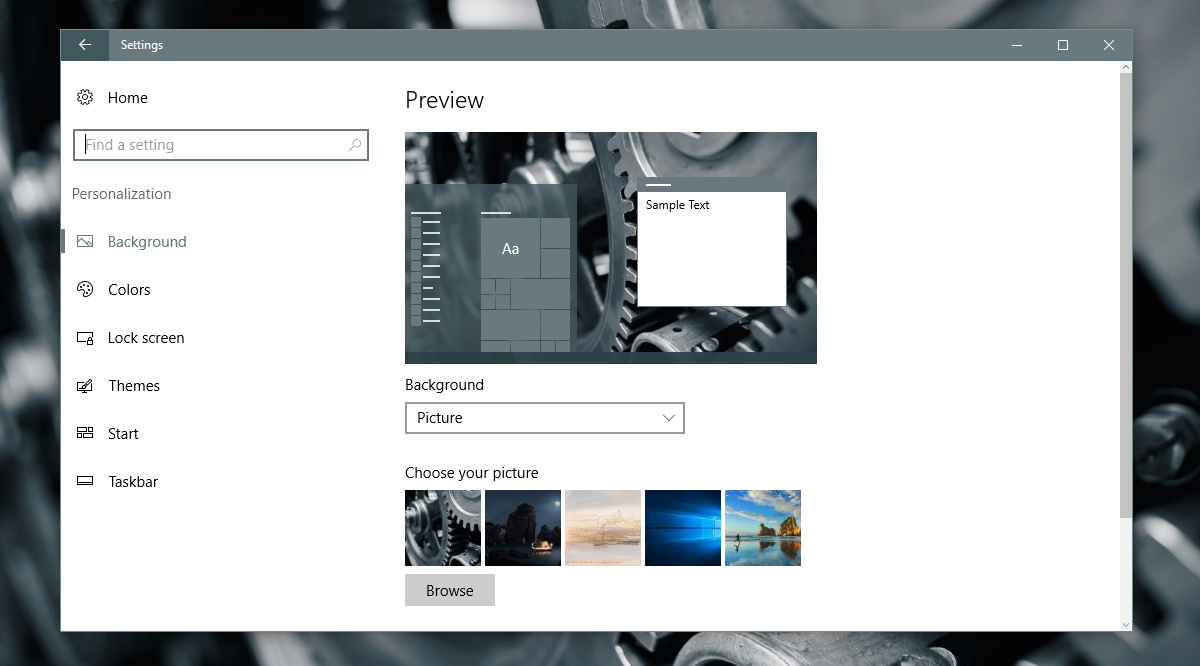
Poškozený soubor TranscodedWallpaper.jpg
Pozadí černé plochy může být také způsobeno poškozeným TranscodedWallpaper. Pokud je tento soubor poškozen, systém Windows nebude moci zobrazit tapetu.
Otevřete soubor Prozkoumat a vložte následující do adresního řádku. Klepněte na klávesu Enter.
%USERPROFILE%AppDataRoamingMicrosoftWindowsThemes
V této složce uvidíte soubor s názvemTranscodedWallpaper. Přejmenujte jej na TranscodedWallpaper.old. Může se také zobrazit soubor s názvem Settings.ini. Otevřete jej v programu Poznámkový blok a odstraňte obsah tohoto souboru. Uložte provedené změny a zavřete je.
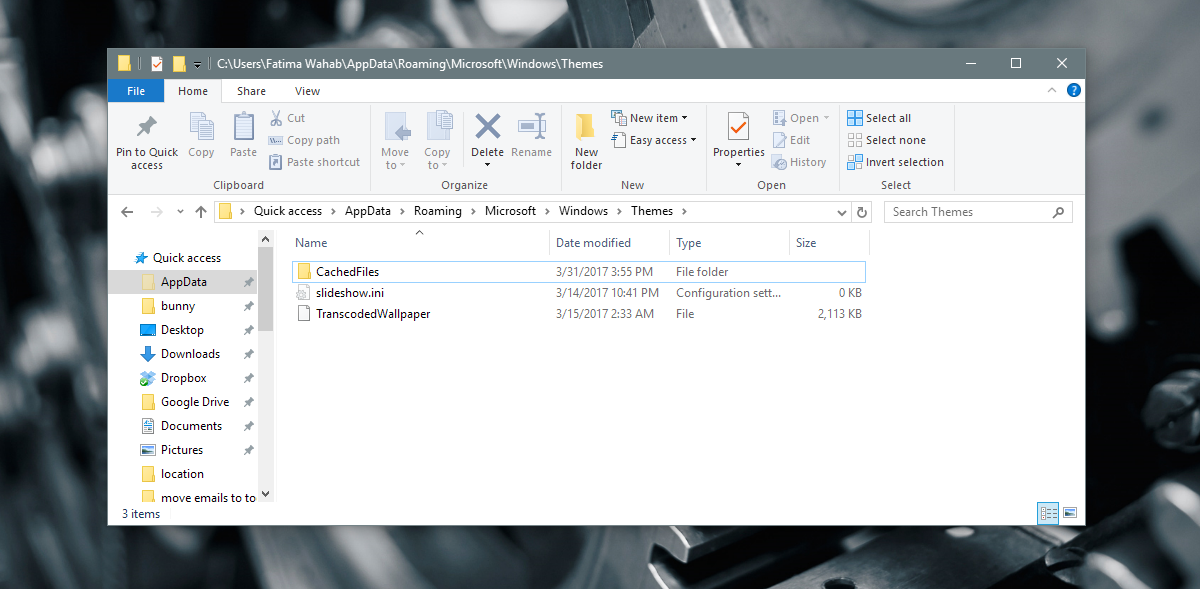
Otevřete aplikaci Nastavení a přejděte na Přizpůsobení> Pozadí a nastavte nové pozadí plochy. Tentokrát by to mělo fungovat.
Nastavení pozadí plochy z kontextové nabídky
V Průzkumníku souborů přejděte do složky s obrázkem, který chcete nastavit jako pozadí plochy. Klepněte pravým tlačítkem myši na obrázek a v kontextové nabídce vyberte příkaz „Nastavit jako pozadí plochy“.
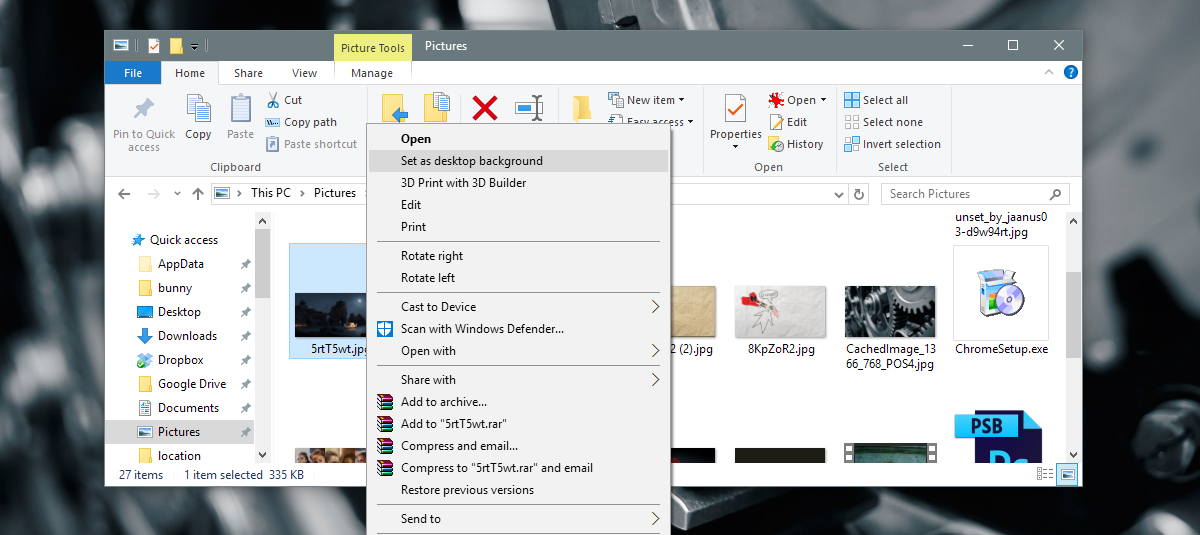
Zkontrolujte nastavení snadnosti přístupu
Otevřete aplikaci Ovládací panely a přejděte na Snadný přístup. Klikněte na Centrum snadného přístupu a klikněte na „Usnadnit vidění počítače“.
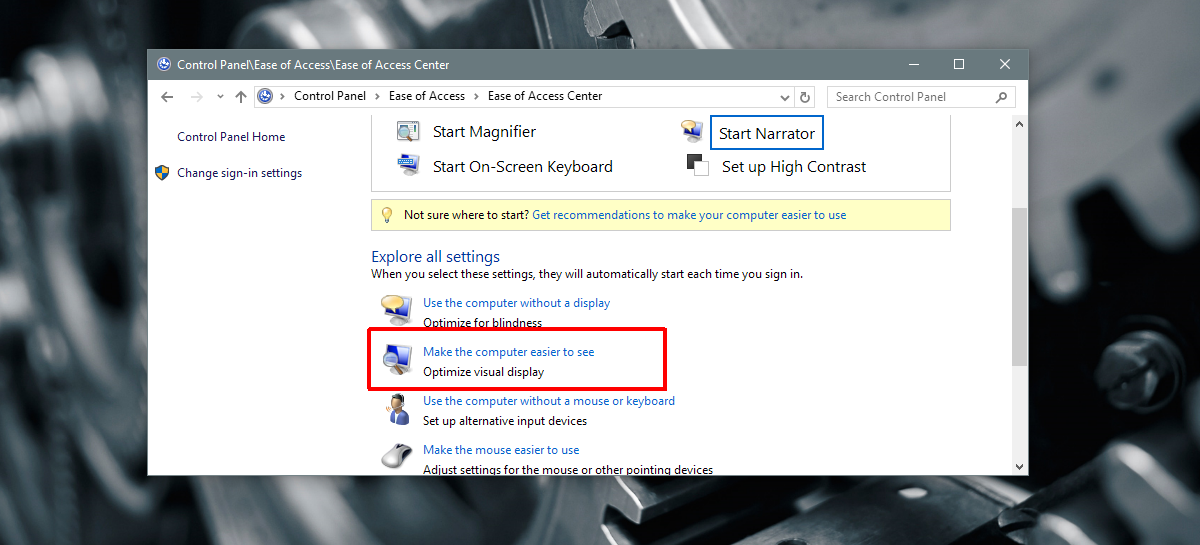
Přejděte dolů do samého spodku okna aUjistěte se, že ‘Odebrat obrázky na pozadí (pokud jsou k dispozici) není zaškrtnuto. Pokud ne, zrušte zaškrtnutí a použijte změnu. Nastavte tapetu na plochu a tentokrát by to mělo fungovat.
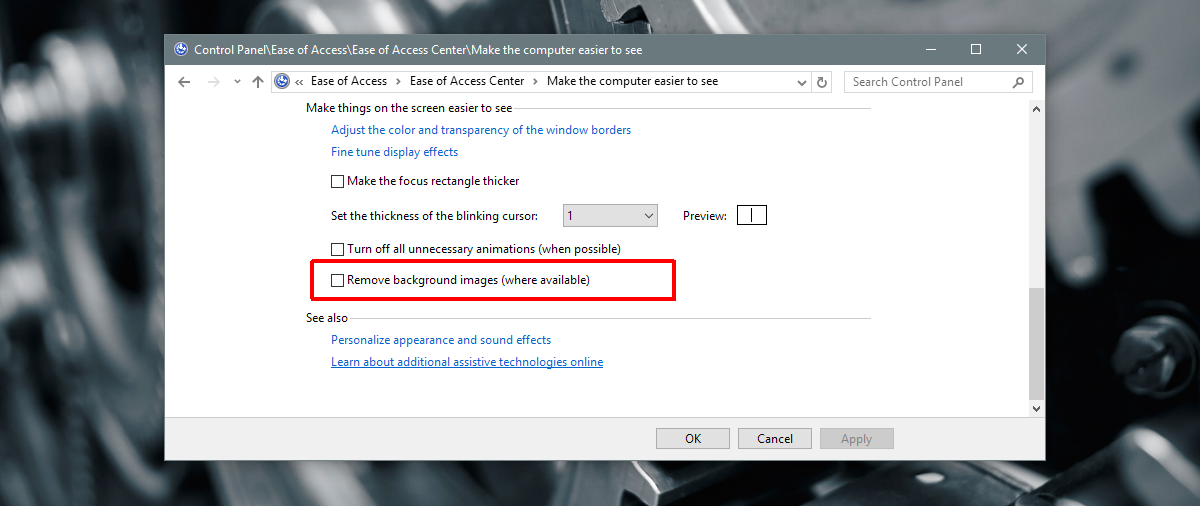
Zkontrolujte nastavení plánu napájení
Spusťte aplikaci Ovládací panely. Přejděte do části Systém a zabezpečení> Možnosti napájení. Klikněte na možnost Změnit nastavení plánu vedle aktuálně aktivního plánu napájení. Klikněte na možnost Změnit pokročilé nastavení napájení.
Rozbalte nastavení pozadí plochy a ujistěte se, že je prezentace nastavena na „dostupné“. Pokud ne, nastavte ji na dostupnou a zkuste znovu nastavit tapetu.
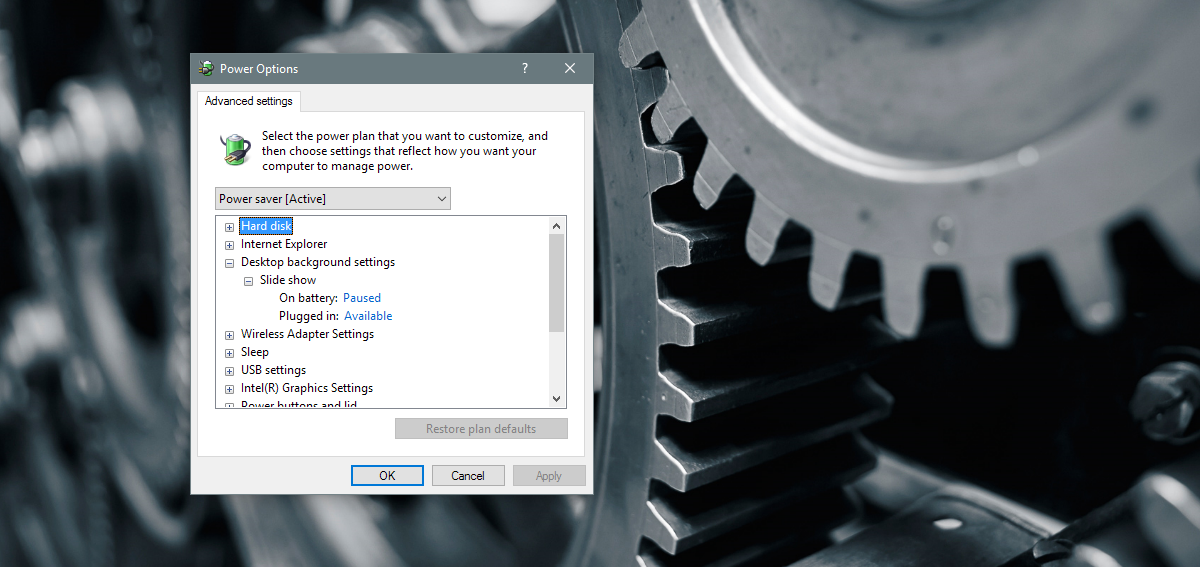
Pokud váš problém stále přetrvává a jste na tomfiremní notebook, zkontrolujte, zda byl zakázán pomocí skupinových zásad. V tomto případě je nejlepší mluvit se správcem systému a sami se o nic nepokusit. Pravděpodobně nebudete mít potřebná administrátorská práva k provedení jakékoli změny.












Komentáře